398. Ver4 Genmai 2画面新機能
作者よりDREAMCAD Ver4にあたる
Genmai 鋭意製作中です。
試作はとても頻繁に行われております。
完成形1つに対して20の試作といった感じです。
現在も日々変わっていますが
概要が見えてきたものを紹介します。
2画面機能
2画面のフォーム見ると
スーパーSUB スクリーン表記されています。
見てすぐ変わったと分かる機能でした。
従来は2画面位置が固定でしたが
Window分けられ可動式になりました。
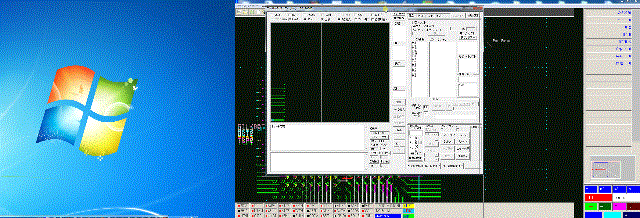
最初に立ち上げたとき
メイン側のモニタに重なって表示されていました。
それを2画面目に移動し
履歴保存のボタンを押すと
位置やセッティングの記憶されます。
機能もいろいろ追加されています。
2画面機能のなかで
これは便利と思ったのは
キーによる画面層 スイッチング表示機能です。
鍵盤楽器などに例えれば
ドの鍵盤を押せばドの音が鳴り
レの鍵盤を押せばレの音が鳴ります。
ハード的に言えば
シンセなら キーを押せばWAVEデータが発音される
ような事です。
DREAM ver4ではこの2画面にWAVEの代わりに
見たい層をモニタリングすることが可能です。
鍵盤の代わりとなる
キーボードの1から6のキーが
各層をスイッチングモニタします。
モニタ画像は、マウスのカーソルの動きにリアルタイムに追従します。
割り当て層は下記のとおり
1,TOP1(選択層)
2,BOT1(選択層)
3,TOP2
4,BOT2
5,TOP3
6,BOT3
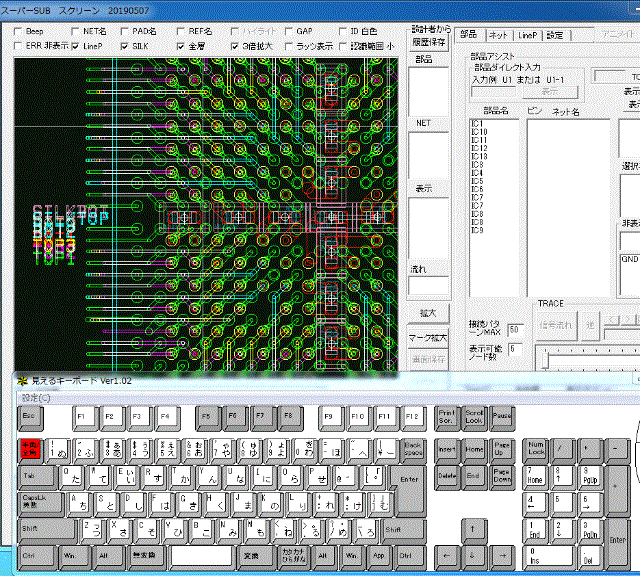
和音のように
1と2を押せば TOP1、BOT1のミックス画像を
見ることが可能。
同様に
3と4を押せば TOP2、BOT2
5と6を押せば TOP3、BOT3
という組み合わせです。
また今回の2画面では
メイン画面とは独立して動作することも可能になりました。
今まではメイン画面に表示してあるデータを
フィルターを通す表示している方式でした。
そのためメイン画面がどのレイヤーも選択していなければ
2画面には何も表示されませんでした。
今回は独立して動作しているため
フォームにある全層にチェックを入れておくと
サブ画面では全層表示することができます。
メイン画面がどのレイヤーも表示していない場合でも
キーを押すことで
押した層のみモニターすることが可能です。
多層の設計では、全部の層を表示すると
配線が重なれば重なるほど、どのように配線されているか
わかりづらくなる問題を抱えています。
配線したい層だけ表示して
あいている箇所にスルーホールを打ちたいと思っても
違う層に配線があったりするとショートしてしまいます。
打てる場所を見つけるためには
全部の層を表示してみて、あいている箇所を
見つけるといった作業をします。
あいていない場合は、各層どのような配線をしてあるか
切り替えて探す場合もあります。
必然的にレイヤー表示の切替が頻繁に起きます。
そんな時この2画面、スーパーSUBスクリーンが
活躍します。
メイン画面には配線したい層だけを表示しておいて
2画面目には1−6のキーを押すことで
他の層をスイッチングしてモニタできます。
頻繁な層の確認が必要でも
誰でも弾ける、ドレミファソのように
キーを押すだけで 各層を確認できるので
さほど負担になりません。
レイヤーの壁がデジタルからアナログに
変わるような印象です。
DREAMCADは
WSS(Ver1)時代から2画面仕様でした。
当時の2画面機能では TOP1、BOT1そしてシルク両面を
4分割にリアルタイム表示される機能がありました。
パターン変更した後など
変更による直し残し箇所など
単層で見ることができるので役に立ったことがありました。
ただ4分割されるため画面のサイズが小さく
見づらい点がありました。
また2画面の位置が固定されているため
他のウィンドウが見えなくなるといったデメリットもありました。
下図はVer1時代の2画面機能
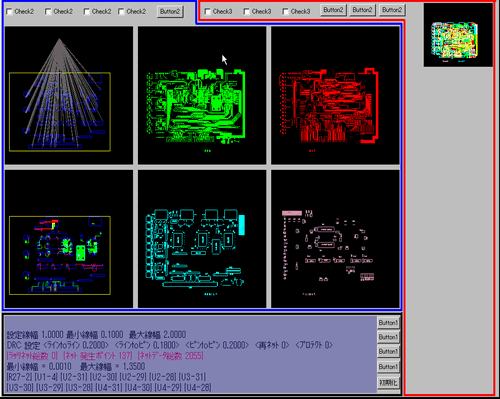
今回の2画面機能は
画面も大きく、ウインドウも可動できることになり
そのデメリットを克服し、見たい層だけ
クィックで見る事も可能になりました。
重なったら見ずらくなるというのは
PCBCAD共通の問題のように思います。
この新2画面機能 スーパSUBスクリーンが
アシストしてくれまます。

